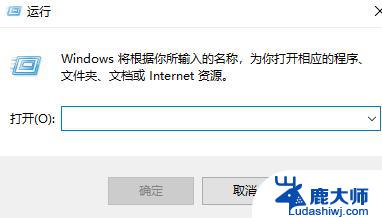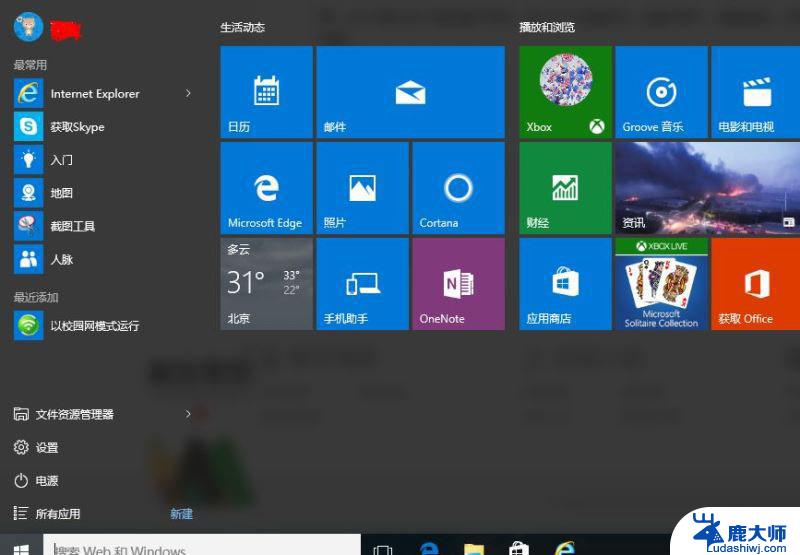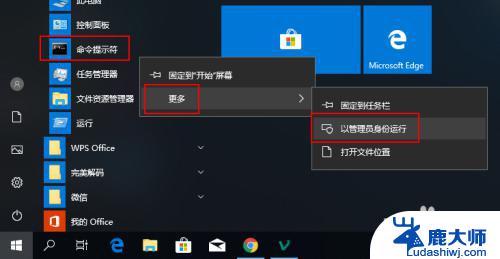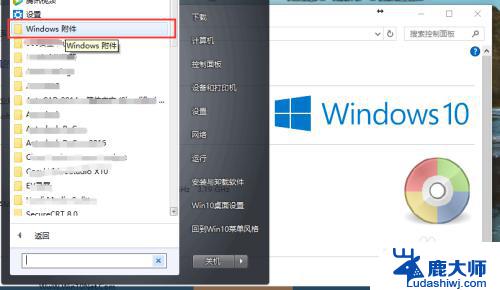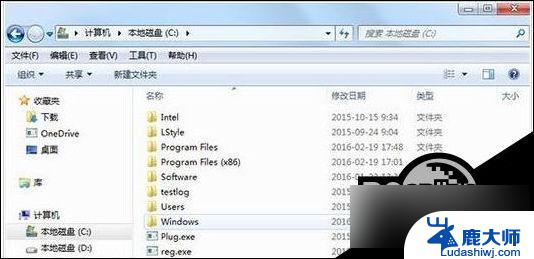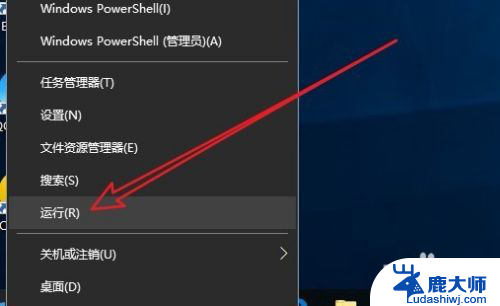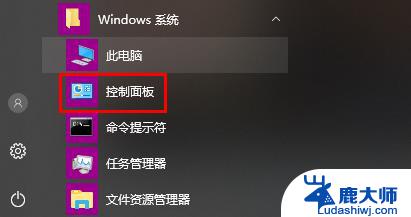win 10c盘怎么清理 win10C盘如何清理垃圾文件
更新时间:2023-12-11 16:41:02作者:xtang
随着使用时间的增长,我们的电脑C盘上可能会积累大量的垃圾文件,这不仅占用了宝贵的存储空间,还可能导致电脑运行缓慢甚至出现卡顿的情况,对于Win10的C盘来说,清理垃圾文件是非常必要的。我们应该如何清理Win10的C盘呢?在本文中我们将探讨一些简单而有效的方法来清理C盘中的垃圾文件,以提高我们电脑的整体性能。
方法如下:
1.打开文件资源管理器,右键点击C盘。点击“属性”,打开C盘属性界面。
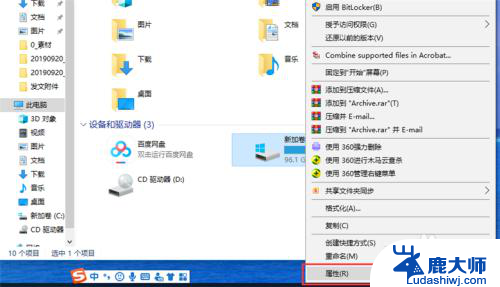
2.在C盘属性界面,点击“磁盘清理”。
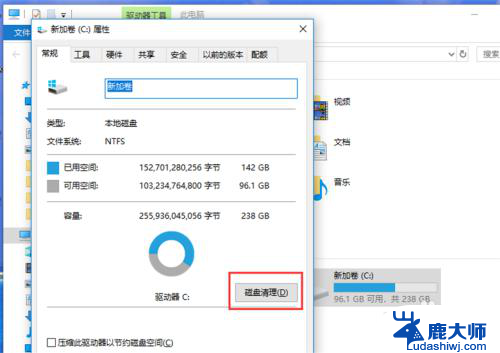
3.在磁盘清理界面,选择要删除的文件,点击“确定”。
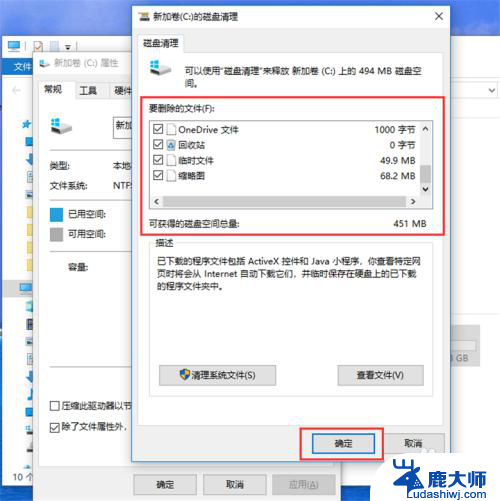
4.磁盘清理需要一定的时间,耐心等待磁盘清理完成。
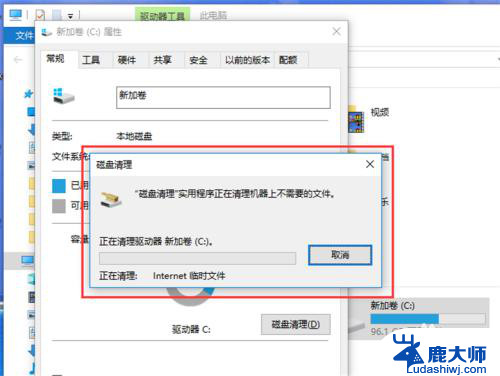
以上就是关于如何清理Win 10的C盘的全部内容,如果您遇到相同的问题,可以按照这篇文章中的方法来解决。